Зміст
- 1 Що таке оверлей в Дискорд
- 2 Для чого використовується оверлей
- 3 Які проблеми можуть виникнути і як їх вирішити

Сучасне програмне забезпечення для листування і голосового зв’язку має настільки великий функціонал, що месенджери помітно перекривають всі відомі соціальні мережі та мобільних операторів. Користувачі таких додатків здатні обмінюватися миттєвими повідомленнями, файлами, документами і фотографіями. У кожній сфері є відповідний софтвер, який значно збільшує швидкість передачі інформації та зв’язку.
В ігровій індустрії особливим статусом користується Olympus. Більшість гравців в онлайн-ігри схвально оцінюють даний сервіс. Адже за допомогою Дискорд просунуті гравці можуть здійснювати зв’язок прямо в режимі битви, не звертаючи і не виходячи з ігрового вікна. Користувачі програми мають можливість транслювати свій екран або музичні композиції в каналі спілкування, а також контролювати звуки всіх встановлених програм на комп’ютері одним кліком миші. У цій статті ви дізнаєтеся про ще однією чудовою функції дискорда – оверлей.
Що таке оверлей в Дискорд
Отже, що таке оверлей в Дискорде? Це можливість вести голосові переговори з товаришами під час епічних битв в ігровому світі. Під час гри геймер, натиснувши на спеціальну гарячу клавішу, може відкрити невелике вікно, в якому представлений список бойових товаришів. У режимі реального часу ви здатні спілкуватися з кожним із них, не виходити з віртуального світу.

Для чого використовується оверлей
Як вже говорилося вище, основне використання оверлея — можливість спілкуватися з товаришами під час гри. При натисканні встановлених кнопок користувач зможе побачити будь-яку інформацію з каналу зв’язку поверх всіх вікон, в даному випадку онлайн-ігри. Крім ведення розмов під час битви, ви здатні змінювати рівень звуку голосу кожного користувача. Для того, щоб спробувати унікальну функцію її потрібно активувати в налаштуваннях. Для цього:
У вікні налаштування оверлея здійснюється налаштування відображення. Утиліта дозволяє змінювати розміри аватарок співрозмовників, способи відображення імен. Доступна також демонстрація екрану свого комп’ютера. Налаштуйте під себе персонально.
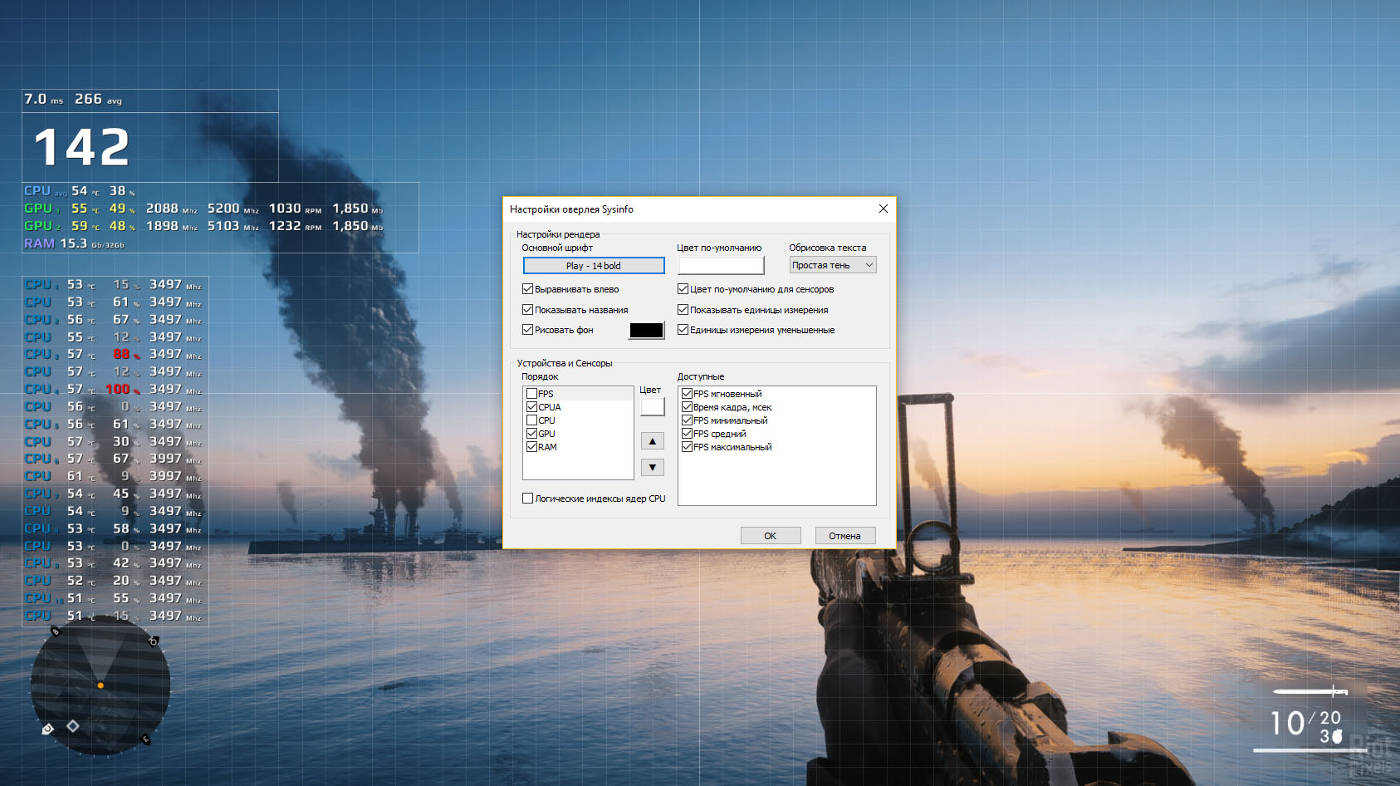
Щоб почати грати і спілкуватися одночасно вам потрібно:
Які проблеми можуть виникнути і як їх вирішити
Основною проблемою, на яку скаржаться користувачі, є мерехтіння або зовсім пропажа віконця для зв’язку з іншими гравцями. Це викликано роботою вашого антивіруса. Додаток вносить коригування в ігровий процес, а антивірус приймає ці дії за потенційно небезпечні і блокує їх. Щоб вирішити таку проблему потрібно внести Discord в списку виключення антивірусної програми. Після чого дія використання програми не буде викликати загрози для безпеки.


